旧电脑系统怎么重装win7?
旧电脑用起来却已经不太顺手了,运行越来越慢,打开个网页都得等个半天,你是不是觉得很头疼?确实如此,不过呢,换个系统说不定还能让旧电脑“重生”哦。说到适合旧电脑的系统,非win7莫属了。win7比更早的系统更稳定,更适合那些硬件配置不高的老机器。接下来,一起了解一下旧电脑重装系统win7的教程吧。

一、装机必备工具
准备装机工具:一键重装系统软件(点击红字下载)
二、旧电脑重装win7应注意:
1. 备份重要数据:装过程会清空系统盘的数据,所以,请确保已把所有重要文件都备份到其它设备,避免丢失。
2. 关闭杀毒软件:建议暂时关闭杀毒软件或防火墙,以免它们干扰系统安装,导致安装失败或出现错误。
3. 耐心等待安装完成:重装系统需要一定时间,尤其是旧电脑,可能比新设备慢一些,要保持耐心。
三、系统重装的详细操作指南
1.请确认您的电脑桌面下载有“韩博士装机大师”软件。找到后双击执行,然后在软件主界面点击“开始重装”。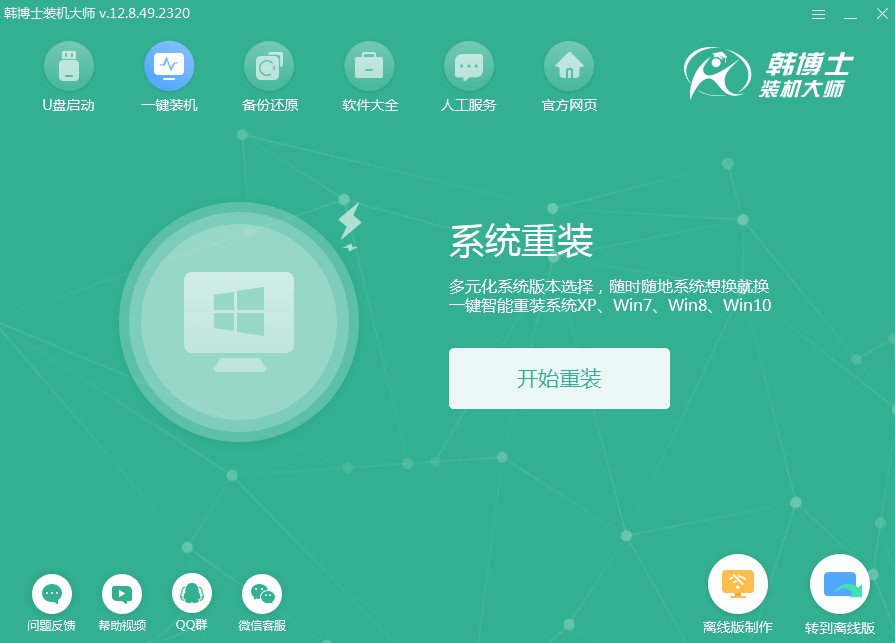
2.系统现正进行“环境监测”,在此期间您无需动作,结束后请点击“下一步”。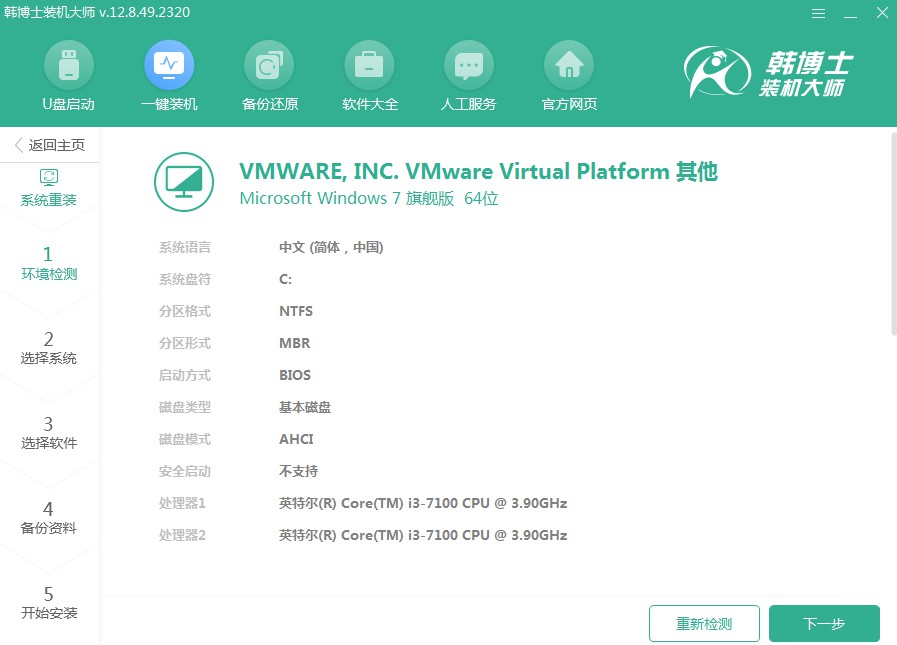
3.在“选择系统”环节,要确保您挑选了正确的win7镜像文件,接着下载并安装到您的计算机上。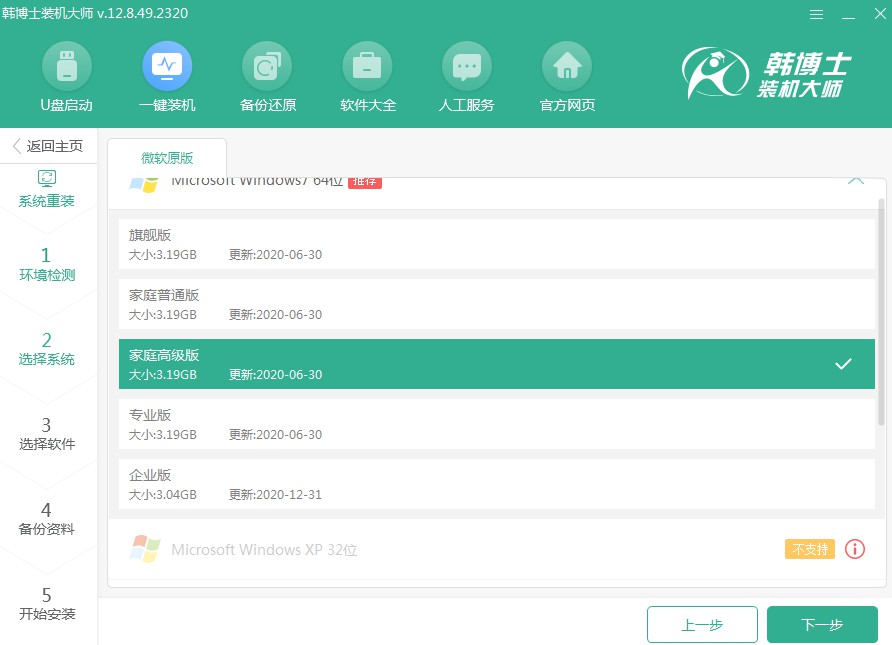
4.您选择的系统文件目前正在下载,请耐心等待它结束,您无需在此过程中介入。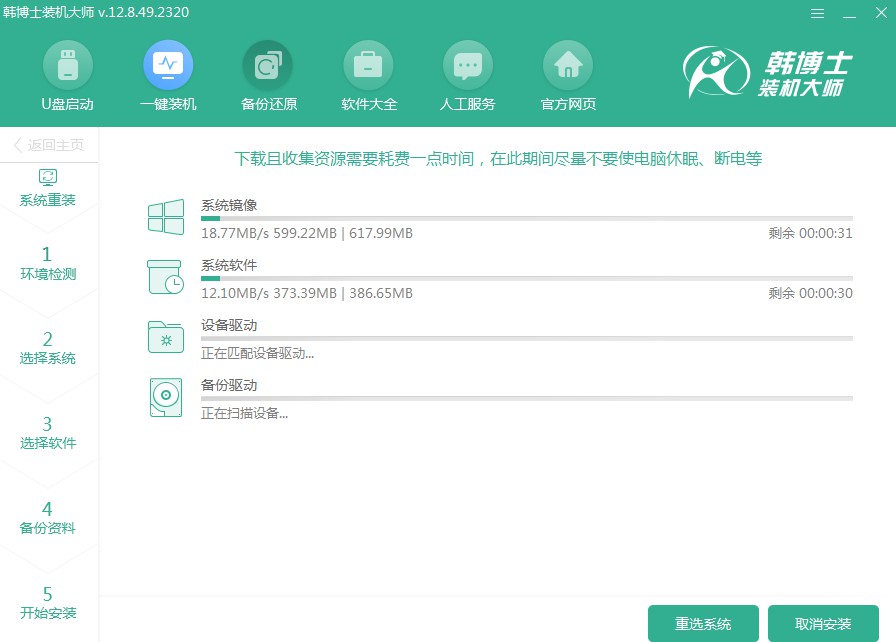
5.当前系统处于部署安装环境的阶段,请耐心等待它完成,接着点击“立即重启”。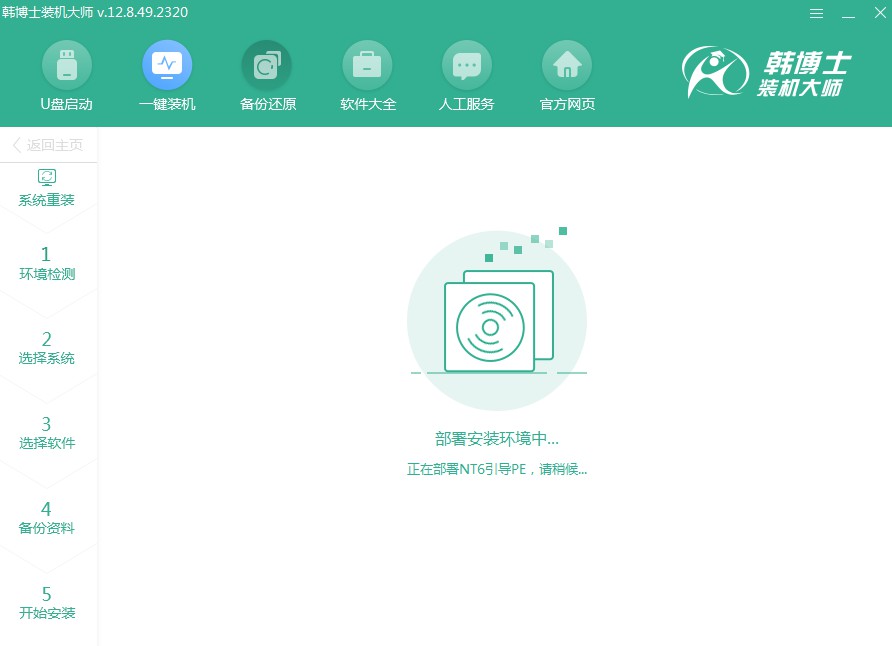
6.借助键盘方向键选取所需项,用“↑”或“↓”键选择第二项,接着按回车键进入PE系统。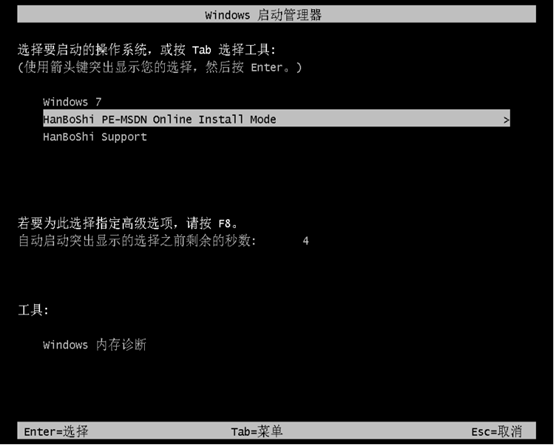
7. 进入PE界面后开始安装win7系统,待安装完毕后点击“立即重启”。
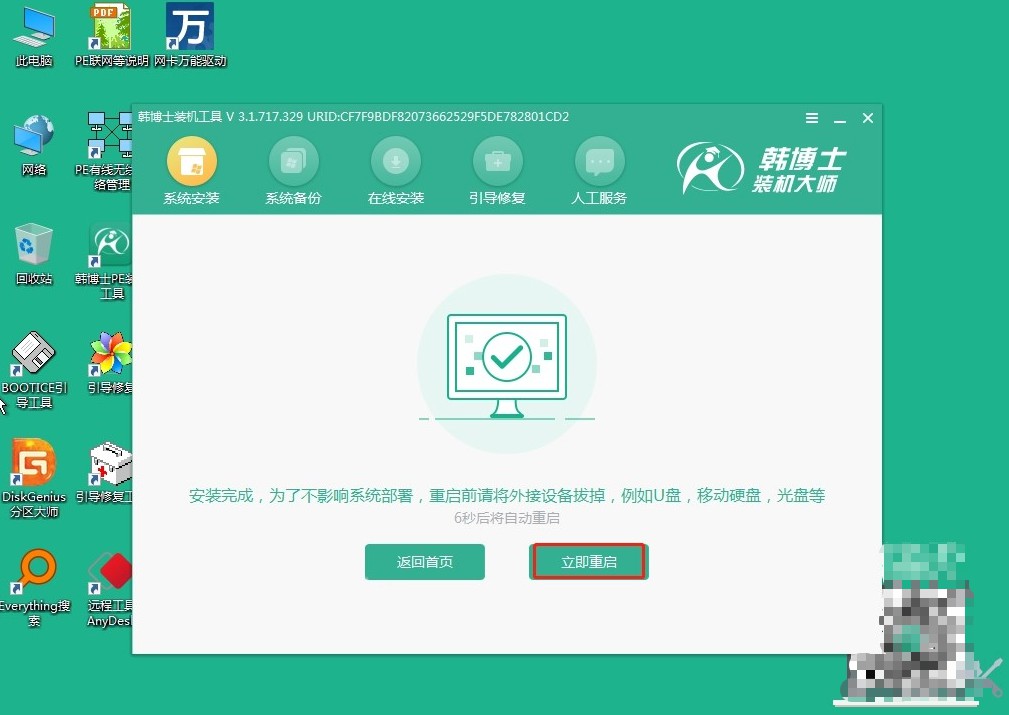
8. 重启电脑后,出现win7桌面,证明此次韩博士安装系统完毕。

以上详细的旧电脑重装win7系统教程,每个小白都能够学会的。大部分步骤都是傻瓜式的,只要按部就班地来,就不会出什么意外。对于旧电脑来说,win7更加简洁和使用,是最合适不过的选择。重装之后,系统的响应速度大大提升,也干净很多,之后当个备用机使用也不错。

